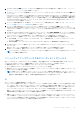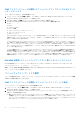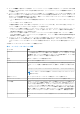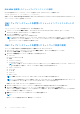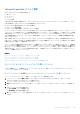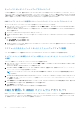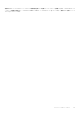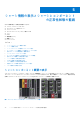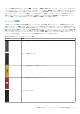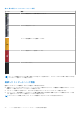Users Guide
Table Of Contents
- PowerEdge M1000e 向け Dell Chassis Management Controller バージョン 6.10 ユーザーズ ガイド
- 概要
- CMC のインストールと設定
- CMC へのログイン
- ファームウェアのアップデート
- CMC ファームウェアのダウンロード
- 署名済みの CMC ファームウェアイメージ
- 現在インストールされているファームウェアのバージョンの表示
- CMC ファームウェアのアップデート
- iKVM ファームウェアのアップデート
- IOM インフラストラクチャデバイスファームウェアのアップデート
- ウェブインタフェースを使用したサーバー iDRAC ファームウェアのアップデート
- RACADM を使用したサーバー iDRAC ファームウェアのアップデート
- サーバーコンポーネントファームウェアのアップデート
- CMC を使用した iDRAC ファームウェアのリカバリ
- シャーシ情報の表示とシャーシとコンポーネントの正常性状態の監視
- CMC の設定
- CMC ネットワーク LAN 設定の表示と変更
- CMC ネットワークおよびログインセキュリティ設定の実行
- CMC の仮想 LAN タグプロパティ
- 連邦情報処理標準(FIPS)
- サービスの設定
- CMC 拡張ストレージカードの設定
- シャーシグループのセットアップ
- 証明書の取得
- シャーシ構成プロファイル
- シャーシ設定プロファイルを使用した RACADM での複数の CMC の設定
- 構成ファイルを使用した RACADM での複数の CMC の設定
- CMC セッションの表示と終了
- ファンの拡張冷却モードの設定
- サーバーの設定
- スロット名の設定
- iDRAC ネットワークの設定
- iDRAC VLAN タグの設定
- 最初の起動デバイスの設定
- サーバーでの FlexAddress の設定
- リモートファイル共有の設定
- サーバー設定複製を使用したプロファイル設定の実行
- サーバープロファイルページへのアクセス
- プロファイルの追加または保存
- プロファイルの適用
- プロファイルのインポート
- プロファイルのエクスポート
- プロファイルの編集
- プロファイルの削除
- プロファイル設定の表示
- 保存プロファイル設定の表示
- プロファイルログの表示
- 完了ステータス、ログ表示、およびトラブルシューティング
- プロファイルの Quick Deploy
- サーバープロファイルのスロットへの割り当て
- 起動 ID プロファイル
- 起動 ID プロファイルの保存
- 起動 ID プロファイルの適用
- 起動 ID プロファイルのクリア
- 保存起動 ID プロファイルの表示
- 起動 ID プロファイルのインポート
- 起動 ID プロファイルのエクスポート
- 起動 ID プロファイルの削除
- 仮想 MAC アドレスプールの管理
- MAC プールの作成
- MAC アドレスの追加
- MAC アドレスの削除
- MAC アドレスの非アクティブ化
- シングルサインオンを使った iDRAC の起動
- CMC ウェブインタフェースからのリモートコンソールの起動
- アラートを送信するための CMC の設定
- ユーザーアカウントと権限の設定
- ユーザーのタイプ
- ルートユーザー管理者アカウント設定の変更
- ローカルユーザーの設定
- Active Directory ユーザーの設定
- サポートされている Active Directory の認証機構
- 標準スキーマ Active Directory の概要
- 標準スキーマ Active Directory の設定
- 拡張スキーマ Active Directory の概要
- 拡張スキーマ Active Directory の設定
- 汎用 LDAP ユーザーの設定
- シングルサインオンまたはスマートカードログイン用 CMC の設定
- CMC にコマンドラインコンソールの使用を設定する方法
- FlexAdress および FlexAddress Plus カードの使用
- FlexAddress について
- FlexAddress Plus について
- FlexAddress および FlexAddress Plus の比較
- FlexAddress のアクティブ化
- FlexAddress Plus のアクティブ化
- FlexAddress 有効化の検証
- FlexAddress の非アクティブ化
- FlexAddress の設定
- WWN/MAC アドレスの情報の表示
- ウェブインタフェースを使用した基本 WWN/MAC アドレス情報の表示
- ウェブインタフェースを使用した詳細 WWN/MAC アドレス情報の表示
- RACADM を使用した WWN/MAC アドレス情報の表示
- ワールドワイド名またはメディアアクセスコントロール ID の表示
- コマンドメッセージ
- FlexAddress DELL ソフトウェア製品ライセンス契約
- 入出力ファブリックの管理
- ファブリック管理の概要
- 無効な構成
- 初回電源投入シナリオ
- IOM 正常性の監視
- ウェブインタフェースを使用した入出力モジュールのアップリンクおよびダウンリンク状態の表示
- ウェブインタフェースを使用した入出力モジュール FCoE セッション情報の表示
- Dell PowerEdge M 入出力アグリゲータのスタッキング情報の表示
- IOM 用ネットワークの設定
- 工場出荷時のデフォルト設定への IMO のリセット
- CMC ウェブインタフェースを使用した IOM ソフトウェアのアップデート
- IOA GUI
- 入出力アグリゲータモジュール
- IOM 用 VLAN の管理
- IOM の電源制御操作の管理
- IOM のための LED 点滅の有効化または無効化
- iKVM の設定と使用
- 電力の管理と監視
- トラブルシューティングとリカバリ
- LCD パネルインタフェースの使用
- よくあるお問い合わせ
- 使用事例シナリオ
サーバーコンポーネントファームウェアのロールバック
1 つまたは複数のサーバー上の、選択されたコンポーネントまたはデバイスに以前インストールされたファームウェアの、ファーム
ウェアイメージをインストールすることができます。ファームウェアイメージは、ロールバック 操作のために Lifecycle Controller 内
で使用可能です。これら機能の可用性は、Lifecycle Controller のバージョン互換性ロジックによって異なります。Lifecycle Controller
はまた、以前のバージョンのアップデートが Lifecycle Controller によって行われたものとみなします。
CMC ウェブインタフェースを使用したサーバーコンポーネントファームウェアのロールバック
サーバーコンポーネントファームウェアバージョンを以前のバージョンにロールバックするには:
1. CMC ウェブインタフェースでシステムツリーを展開して サーバー概要 に移動し、アップデート > サーバーコンポーネントのア
ップデート とクリックします。
サーバーコンポーネントのアップデート ページが表示されたら、アップデートタイプの選択 セクションで ファイルからアップ
デート を選択します。
2. コンポーネントまたはデバイスをフィルタします(オプション)。
3. ロールバックバージョン 列で、ファームウェアをロールバックするコンポーネントまたはデバイスのチェックボックスを選択し
ます。
4. 次のオプションのいずれかを選択します。
● 今すぐ再起動 - ただちに再起動します。
● 後で再起動 - 後で手動で再起動します。
5. ロールバック をクリックします。以前インストールされたファームウェアのバージョンが、選択されたコンポーネントまたはデ
バイスに再インストールされます。
スケジュールされたサーバーコンポーネントファームウェアジョブの削除
1 つ、または複数のサーバーで選択されたコンポーネントおよびデバイスにスケジュールされたジョブを削除できます。
ウェブインタフェースを使用したスケジュール済みサーバーコンポーネントファームウェアジョブ
の削除
スケジュール済みサーバーコンポーネントファームウェアジョブを削除するには:
1. CMC ウェブインタフェースのシステムツリーで、サーバー概要 へ移動し、アップデート > サーバーコンポーネントのアップデー
ト をクリックします。
サーバーコンポーネントのアップデート ページが表示されます。
2. アップデートのタイプの選択 セクションで、ファイルからアップデート を選択します。詳細については、「サーバーコンポーネ
ントアップデートのタイプの選択」を参照してください。
メモ: サーバーコンポーネントアップデートの ネットワーク共有からアップデート モードのジョブ削除操作を実行すること
はできません。
3. コンポーネント/デバイスのアップデートフィルタ セクションで、コンポーネントまたはデバイスをフィルタします(オプショ
ン)。詳細については、「CMC ウェブインタフェースを使用したファームウェアアップデートのためのコンポーネントのフィル
タ」を参照してください 。
4. ジョブ状態 列でジョブ状態の隣に表示されるチェックボックスは、Lifecycle Controller のジョブが現在実行中であり、表示され
ている状態であることを示します。削除操作を行うジョブを選択します。
5. ジョブ削除 をクリックします。
選択されたコンポーネントまたはデバイスに対するジョブが削除されます。
CMC を使用した iDRAC ファームウェアのリカバリ
iDRAC ファームウェアは通常、iDRAC ウェブインタフェース、SM-CLP コマンドラインインタフェース、support.dell.com からダ
ウンロードしたオペレーティングシステム固有のアップデートパッケージ などの iDRAC インタフェースを使ってアップデートしま
す。詳細については、iDRAC ユーザーズガイドを参照してください。
66 ファームウェアのアップデート